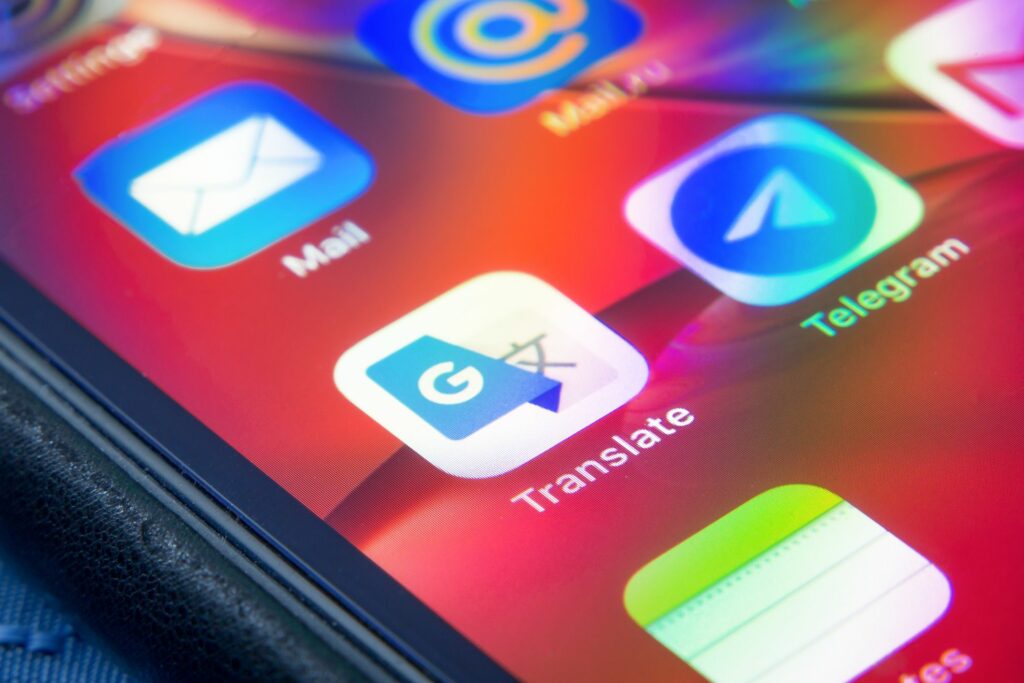
Co vědět
- Klepněte na Přeložit z nebo přeložit do jazyk v aplikaci. Vyberte jazyk ze seznamu a klepněte na šipku stahování. Klepněte na Stažení.
- Opakujte pro všechny jazyky, které chcete stáhnout.
- Aplikaci používejte obvyklým způsobem: budete moci překládat text, fotografie, rukopis, konverzace a hlas.
Tento článek popisuje, jak stahovat jazyky (a mazat je, až budete hotovi), abyste mohli používat Google Translate offline v oficiálních mobilních aplikacích pro Android a iOS. Verze pro stolní počítače nepodporuje použití offline.
Jak nastavit Překladač Google pro použití offline
Když se pokoušíte porozumět nebo komunikovat v jiném jazyce, je Překladač Google skvělým zdrojem. Chcete -li aplikaci používat v režimu offline, musíte si stáhnout jazyky, které chcete přeložit.
Stáhnout pro:
-
Otevřete aplikaci Překladač Google.
-
Vlevo nahoře je jazyk Přeložit z jazyk, zatímco jazyk, který se zobrazuje vpravo nahoře, je přeložit do Jazyk. Klepněte na Přeložit z nebo přeložit do podle toho, který chcete změnit a/nebo stáhnout.
-
V rozevíracím seznamu vyhledejte požadovaný jazyk a klepněte na šipku stahování napravo od něj.
-
Zobrazí se vyskakovací okno s informací o tom, kolik úložiště budete potřebovat. Klepněte na Stažení pokračovat.
Všimněte si, že ne všechny jazyky budou mít vedle sebe tlačítko pro stažení, což znamená, že nejsou k dispozici ke stažení. Že je jazyk stažen, poznáte, pokud v rozevíracím seznamu uvidíte vedle něj ikonu zaškrtnutí.
-
Opakujte kroky tři a čtyři pro všechny požadované jazyky (pokud jich chcete stáhnout více).
-
Nyní můžete aplikaci Překladač Google otevřít, kdykoli jste v oblasti bez připojení k internetu, a nastavit Přeložit z nebo Přeložit do jazyk jako kterýkoli z dříve stažených jazyků. Pokud jste připojeni k internetu, použijte aplikaci jako obvykle. Budete moci překládat text, fotografie, rukopis, konverzace a hlas – to vše, když jste offline.
Jak odstranit stažené jazyky
Stahování jazyků Překladače Google zabírá spoustu místa v úložišti – zvláště pokud stahujete více jazyků. Možná budete chtít smazat některá stažená data, když už je nebudete potřebovat, aby se uvolnilo místo. Postupujte podle těchto pokynů.
-
Klepněte na Nastavení ve spodním menu. V systému Android bude možná nutné klepnout na nabídku vlevo nahoře.
-
Klepněte na Offline překlad.
-
Klepněte na odpadkový koš ikonu napravo od některého z vašich stažených jazyků a smažte ji ze stažených souborů. V závislosti na zařízení, které používáte, pak budete možná muset potvrdit, že chcete jazyk odstranit nebo odebrat.
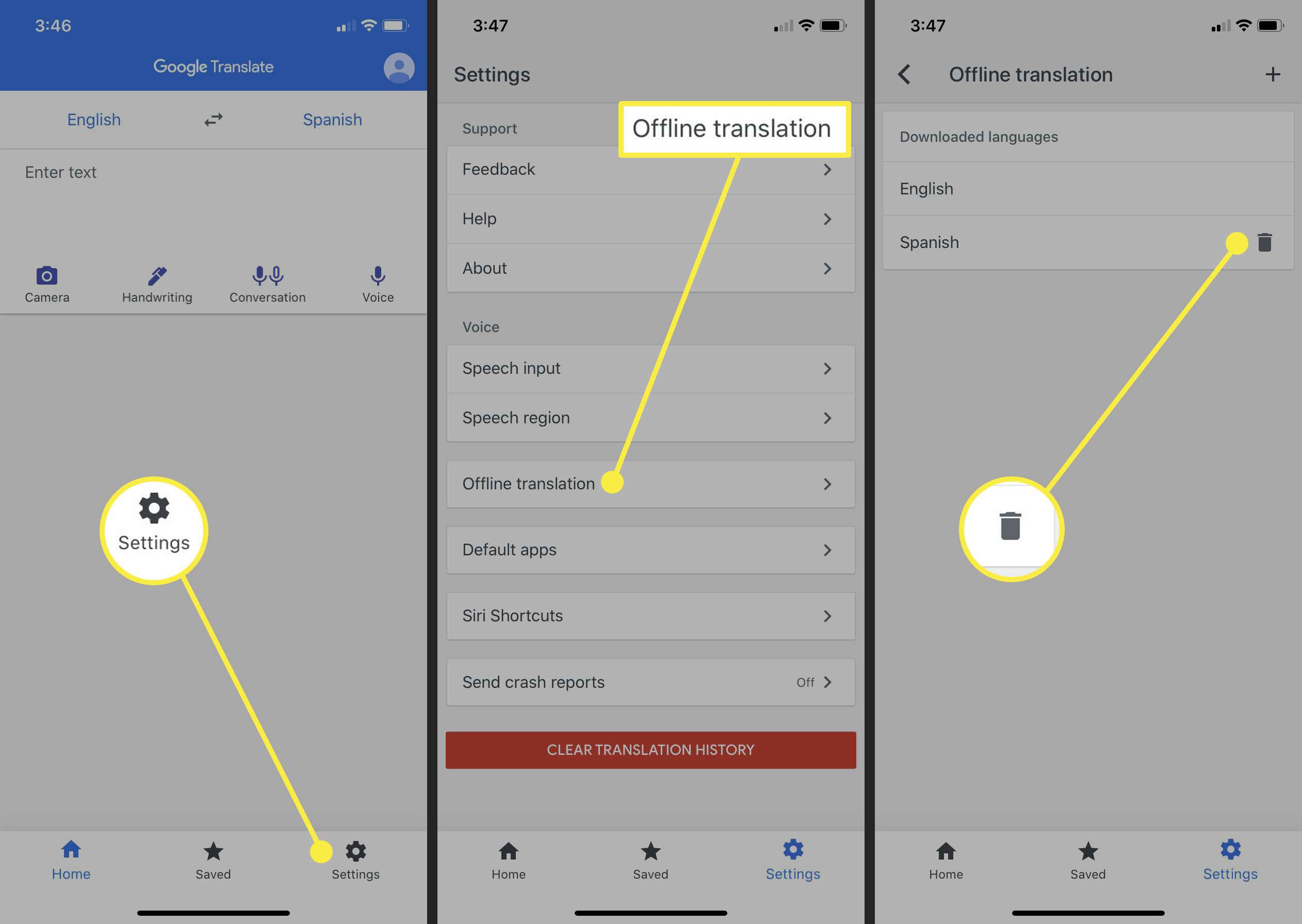
Pravidelně kontrolujte aktualizace jazyků
O Google je známo, že vydává aktualizace svých jazyků v Překladači Google, takže pokud plánujete ponechat určité jazyky ve svých souborech ke stažení dlouhodobě, je dobré zkontrolovat stahování jazyků (Nastavení > Offline překlad) a vyhledejte aktualizace, které mohou být k dispozici. Jednoduše klepněte na aktualizaci pro příslušný jazyk a postupujte podle pokynů k získání nejnovější verze.